当前位置:首页 > 帮助中心 > 大白菜u盘装系统win7手动运行,大白菜u盘启动
大白菜u盘装系统win7手动运行,大白菜u盘启动
如果有朋友问,自己的电脑出现问题,使用大白菜u盘启动盘可以不可以解决?怎么说呢,电脑系统问题的话,基本都能通过u盘启动盘去解决,毕竟要是无法修复的话,还可以直接重装系统嘛。但是,如果是硬件的问题,尤其是物理上的故障,就需要去找电脑师傅了。幸好,大部分电脑故障都是系统问题。下面就一起来看看大白菜u盘装系统win7手动运行。
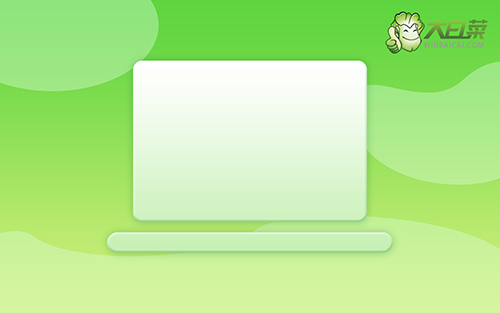
大白菜u盘启动
一、制作大白菜u盘
1、进入官网,下载最新版大白菜U盘启动盘制作工具,将u盘接入电脑备用。

2、打开大白菜U盘启动盘制作工具后,如图设置,点击制作U盘启动盘就可以了。

3、为了避免意外,建议保存安装所用的系统镜像至U盘启动盘中。
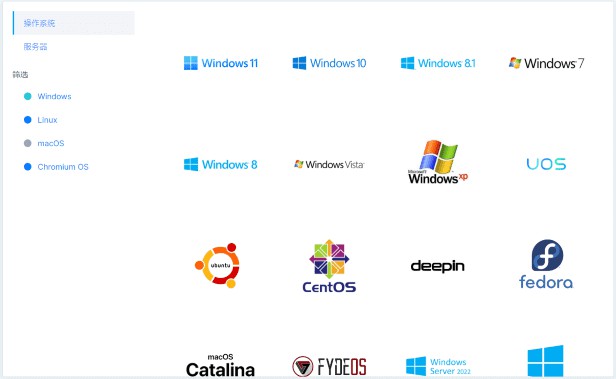
二、启动大白菜u盘
1、不同电脑的u盘启动快捷键不一样,具体可以在官网查询,或者直接点击跳转查询。

2、将大白菜u盘接入电脑,即可通过u盘启动快捷键,设置电脑从u盘启动,进入主菜单。

3、最后,如图所示,选中【1】启动Win10X64PE选项,回车进入大白菜桌面即可。

三、大白菜u盘装win7系统
1、打开大白菜一键装机软件后,将Windows系统镜像安装到“C盘”,点击“执行”。

2、稍后,在还原界面中,涉及部分系统设置,只需默认勾选,点击“是”即可。

3、在系统安装界面中,勾选重启的选项,等待电脑第一次重启时,拔掉u盘启动盘。

4、在大白菜进行系统部署阶段,电脑还会多次重启,无需理会,直至安装win7系统成功。

好啦,现在我们就完成了大白菜u盘装系统win7手动运行的全部操作了。其实,很多朋友遇到的电脑故障,都是系统上的问题,即使再严重都可以通过重装系统来解决。所以,为了避免自己遇到严重问题的情况下,要花钱去找人帮忙重装系统,还不如自己学会怎么操作,简单易懂。

